Θα μπορούσαν να υπάρχουν πολλοί λόγοι για τους οποίους θέλετε να αποσυνδεθείτε από την εφαρμογή Windows Store στα Windows 10. Ίσως θέλετε να χρησιμοποιήσετε διαφορετική διεύθυνση λογαριασμού της Microsoft για να κάνετε λήψη εφαρμογών από το Κατάστημα ή ίσως θέλετε να αποσυνδεθείτε από το Κατάστημα στα Windows 10 πριν παραδώσετε τον υπολογιστή σας σε κάποιον άλλο.
Όπως γνωρίζει όλοι, πρέπει να συνδεθείτε με έναν λογαριασμό της Microsoft για να κάνετε λήψη και εγκατάσταση εφαρμογών από το επίσημο κατάστημα στα Windows 10. Παρόλο που είναι δυνατή η εγκατάσταση εφαρμογών από το Κατάστημα χωρίς να αλλάξετε τον τοπικό σας λογαριασμό σε λογαριασμό της Microsoft, πρέπει να υπογράψετε με έγκυρη διεύθυνση ηλεκτρονικού ταχυδρομείου της Microsoft για την εγκατάσταση εφαρμογών.

Αποσυνδεθείτε από το Windows 10 Store
Αν έχετε συνδεθεί στην εφαρμογή "Αποθήκευση" και θέλετε να αποσυνδεθείτε για οποιονδήποτε λόγο, μπορείτε να το κάνετε με μερικά βήματα.
Και το καλό είναι ότι μπορείτε να αποσυνδεθείτε από το Store ακόμα κι αν είστε συνδεδεμένοι στα Windows 10 χρησιμοποιώντας έναν λογαριασμό Microsoft. Αυτό σημαίνει ότι οι χρήστες που χρησιμοποιούν τόσο λογαριασμό Microsoft όσο και τοπικό λογαριασμό χρήστη για να συνδεθούν στα Windows 10 μπορούν να αποσυνδεθούν εύκολα από το Store. Αυτό σημαίνει επίσης ότι μπορείτε να χρησιμοποιήσετε διαφορετικές διευθύνσεις ηλεκτρονικού ταχυδρομείου για να συνδεθείτε στα Windows 10 και στο Store.
Εάν θέλετε να αποσυνδεθείτε από την επίσημη εφαρμογή Store στα Windows 10, μπορείτε να το κάνετε ακολουθώντας τις παρακάτω οδηγίες.
Βήμα 1: Ανοίξτε την εφαρμογή Κατάστημα κάνοντας κλικ ή πιέζοντας το στοιχείο Αποθήκευση κεραμιδιών στο μενού Έναρξη. Μπορείτε επίσης να χρησιμοποιήσετε την αναζήτηση μενού Έναρξη για να ξεκινήσετε την εφαρμογή Store.
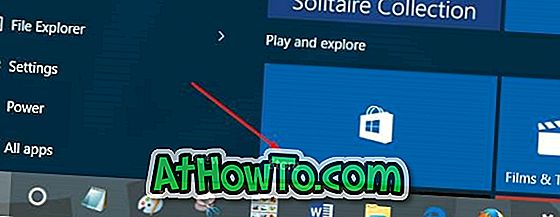
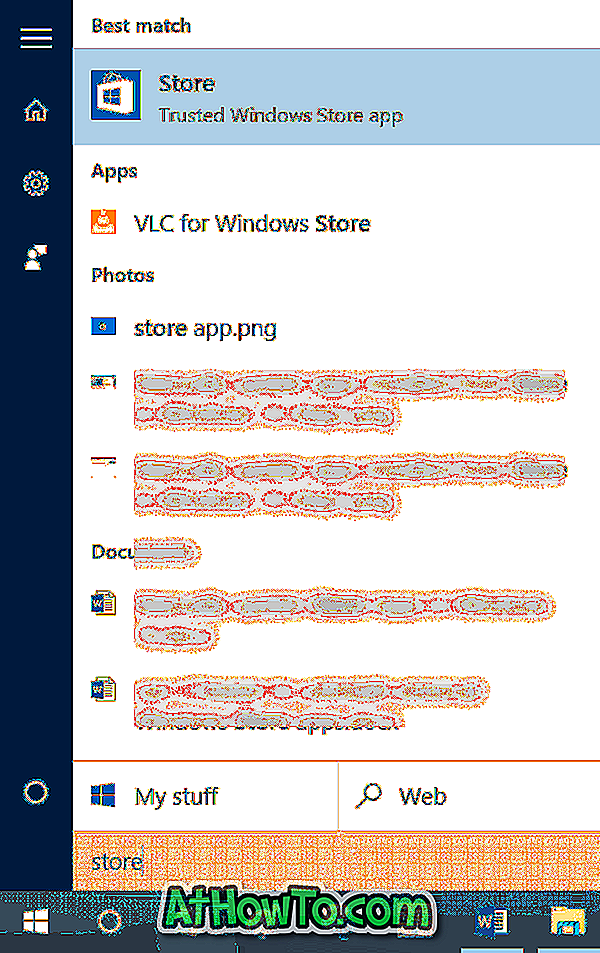
Βήμα 2: Μόλις ξεκινήσει η εφαρμογή Store, πατήστε ή κάντε κλικ στην εικόνα λογαριασμού σας Microsoft (η οποία εμφανίζεται δίπλα στο πλαίσιο αναζήτησης) και, στη συνέχεια, κάντε κλικ ή αγγίξτε το όνομα λογαριασμού / διεύθυνση ηλεκτρονικού ταχυδρομείου της Microsoft, όπως φαίνεται στην παρακάτω εικόνα.
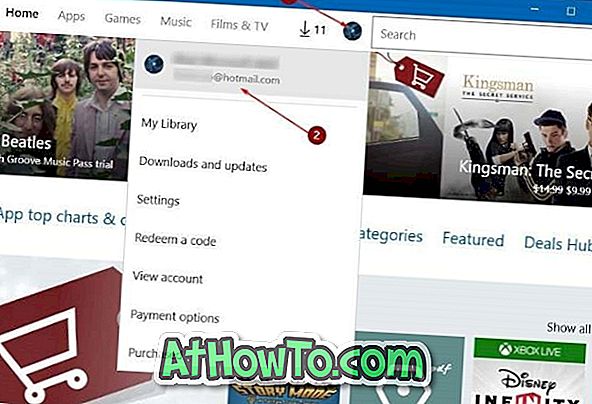
Βήμα 3: Όταν δείτε το ακόλουθο παράθυρο διαλόγου Λογαριασμός, κάντε κλικ ή πατήστε στη διεύθυνση ηλεκτρονικού ταχυδρομείου του λογαριασμού σας Microsoft για να δείτε την επιλογή Αποσύνδεση.
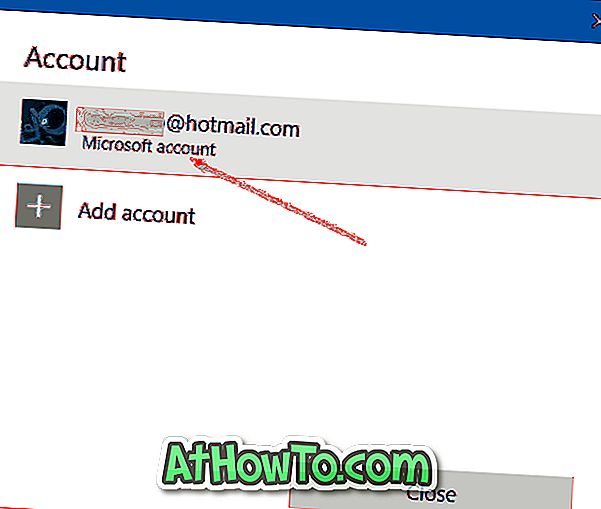
Βήμα 4: Κάντε κλικ ή πατήστε στη σύνδεση Αποσύνδεση για να αποσυνδεθείτε από την εφαρμογή Store στα Windows 10. Μπορείτε τώρα να συνδεθείτε στο Store είτε χρησιμοποιώντας την ίδια διεύθυνση ηλεκτρονικού ταχυδρομείου είτε διαφορετική.
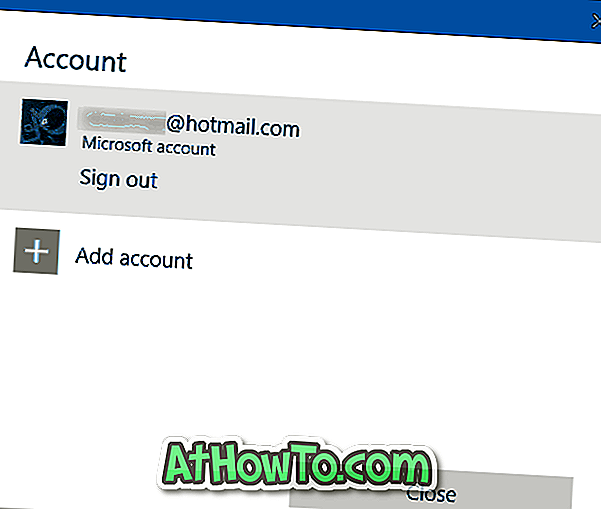
Λάβετε υπόψη ότι δεν χρειάζεται να συνδεθείτε στην εφαρμογή Store για να ενημερώσετε εφαρμογές που έχουν εγκατασταθεί από το Store. Με τις προεπιλεγμένες ρυθμίσεις, τα Windows 10 ενημερώνουν αυτόματα όλες τις εφαρμογές που έχουν αποσταλεί με τα Windows 10 καθώς και εφαρμογές που έχουν εγκατασταθεί από το Store. Μπορείτε επίσης να ενημερώσετε μη αυτόματα τις εφαρμογές Store χωρίς να χρειάζεται να συνδεθείτε στην εφαρμογή Store.
Γιατί θέλετε να αποσυνδεθείτε από την εφαρμογή Store στα Windows 10;













